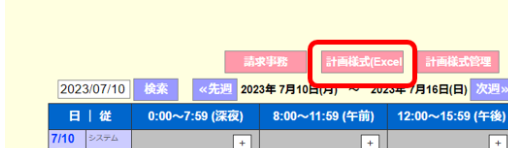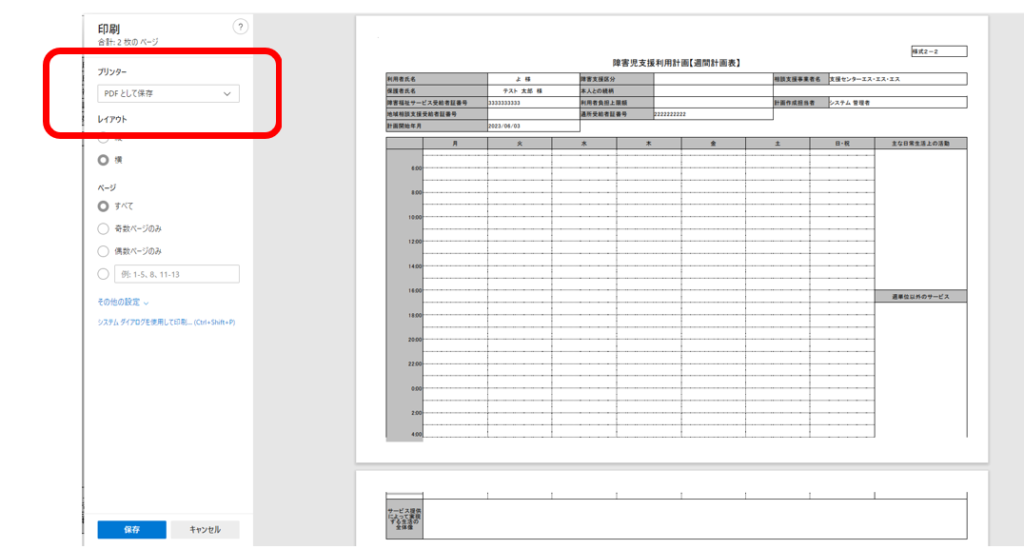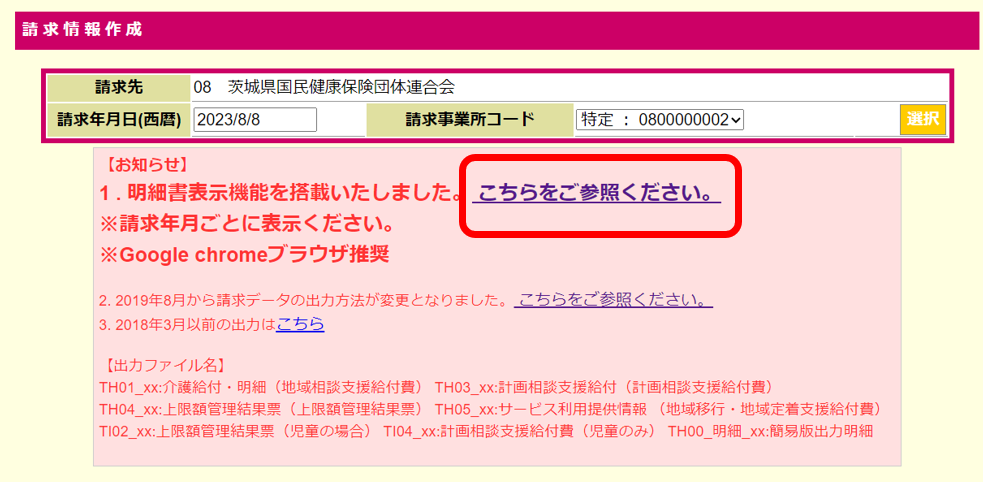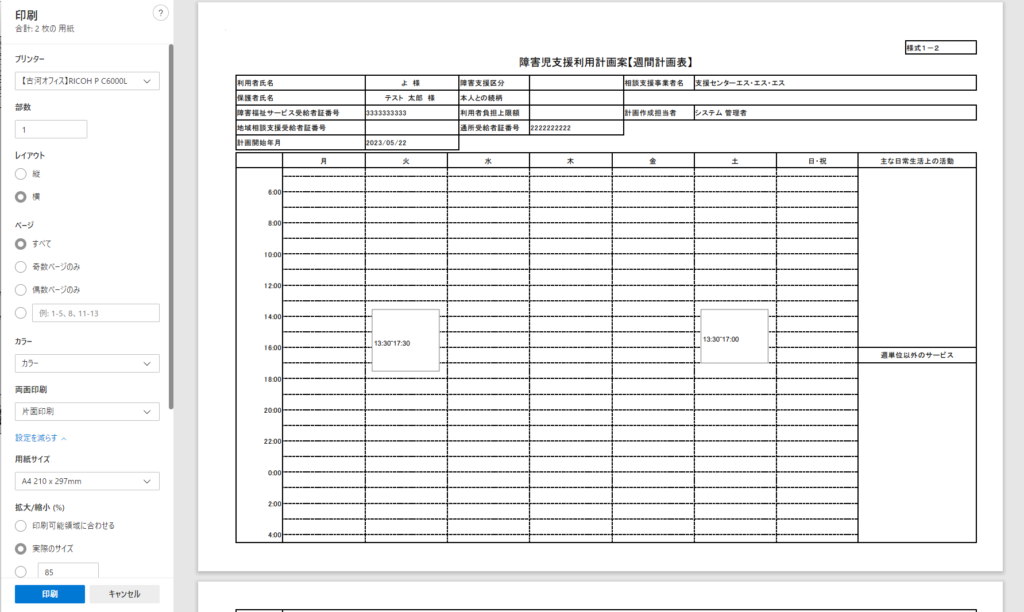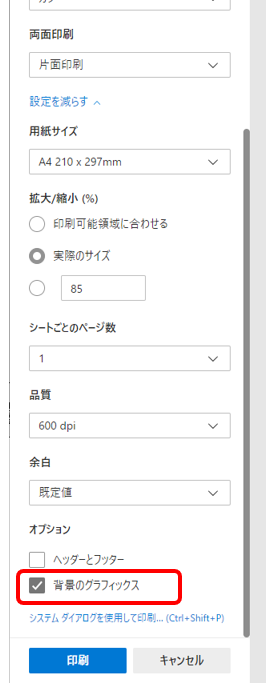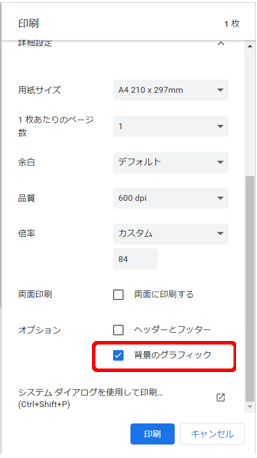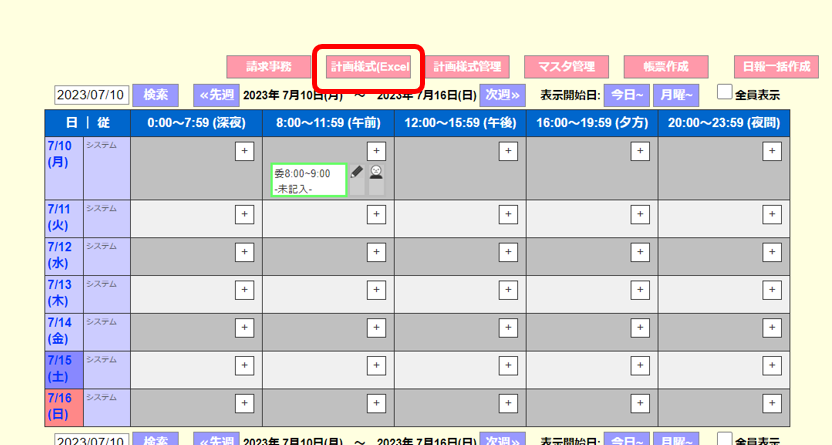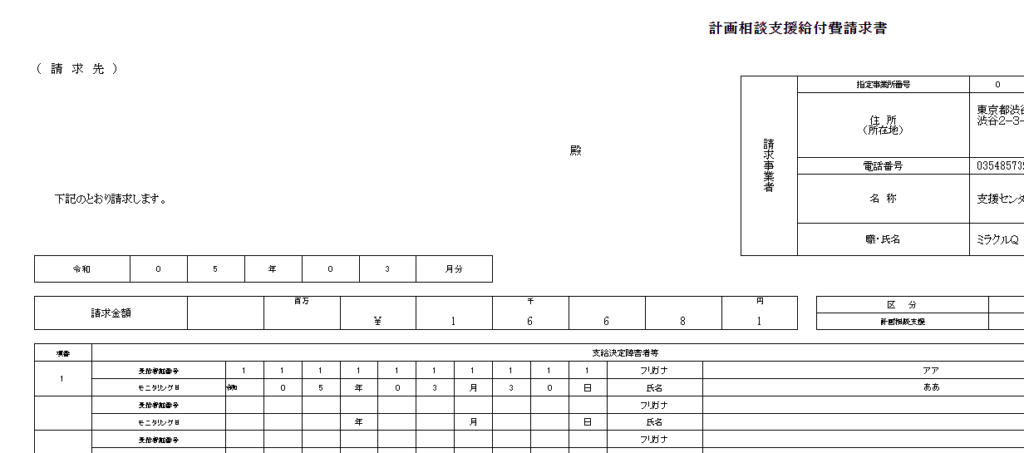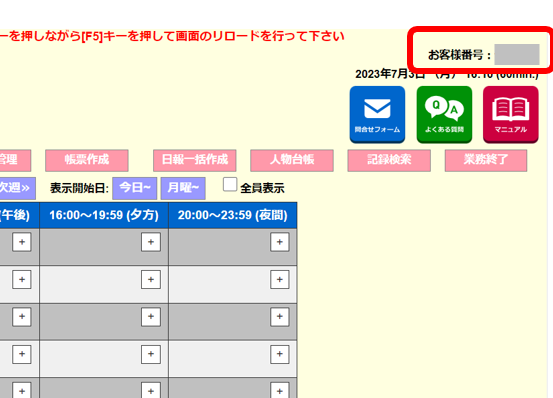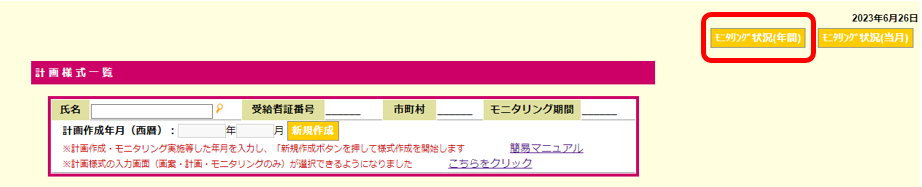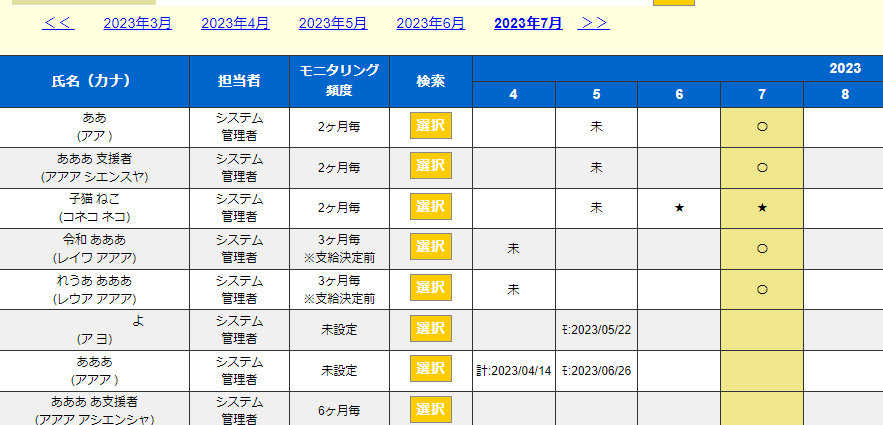1人の人物に対してCSGが複数できてしてしまった場合は、以下の操作で統合することができます。
※残す方を「統合先CSG」、削除する方を「統合元CSG」として説明しています。
1.対象者を検索する
「記録検索」画面で該当者を検索し、「統合元CSG」を特定します。
2.統合元CSGの記録を控える
・「アセスメント記録」「相談支援記録」「議事録」など、統合元CSGに紐づく記録の内容と日付を
メモ・スクリーンショットで保存してください。
・フェイスシートの内容も必要なら控えておきましょう。
(※統合元CSG内の記録が全て削除されると、CSGとフェイスシートも消えます。)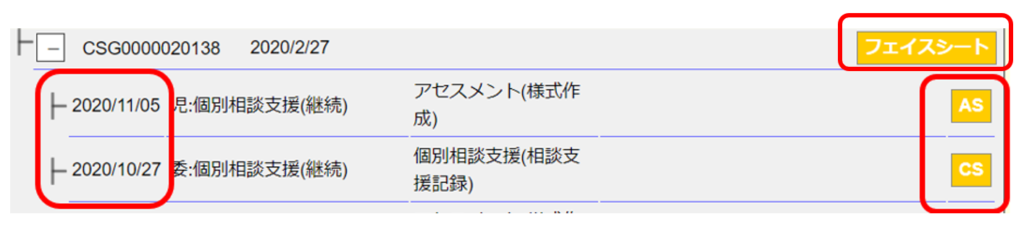
3.「予定表」から記録を検索
統合元CSGに紐づく記録の日付をもとに「予定表」画面で検索します。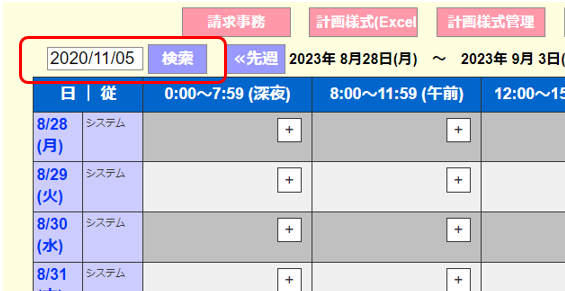
4.業務記録の内容を控える
見つかった業務記録の入力内容もメモ・スクリーンショットに保存します。
5.統合先CSGで新しい業務記録を作成
4)で控えた内容をもとに、同じ日付で統合先CSGに新しく業務記録を登録します。
6.相談記録の移行
「相談記録検索」画面の「継続相談」から統合先CSGを検索し、統合元CSGに紐づいていた相談記録類を登録(移行)します。
7.統合元CSGの業務記録の削除(お客様側で)
予定表で見つけた統合元CSGに紐づく業務記録のうち、
統合元CSG内の最後の記録を削除する前に、必ず統合元CSGのCSG番号をメモ・スクリーンショットに保存してください。
8.統合元のCSGに紐づいているフェイスシートの削除(サポートデスク側で対応)
統合元のCSGに紐づいているフェイスシートが内部データに残るため、統合元CSG内の最後の記録を削除する前に、必ず統合元CSGのCSG番号をミラクルQサポートデスク(メール:support@miracle-q.jp)までご連絡ください。
サポートデスクにて、統合元のCSGに紐づいているフェイスシートの削除対応を行います。
作業時の注意点
フェイスシートの削除が完了するまでの間は、出力内容に差異が生じる可能性があるため以下の2点について操作を控えていただきますようお願い申し上げます。
1.「帳票作成」機能の利用
2.CSG統合対象の方に関する記録を出力
・フェイスシート内容は削除とともに消えますので、必要な情報は必ず事前に控えておきましょう。
・作業中は他の利用者の操作を控えるよう促してください。
・必ず統合元CSGのCSG番号を support@miracle-q.jp までご連絡ください。